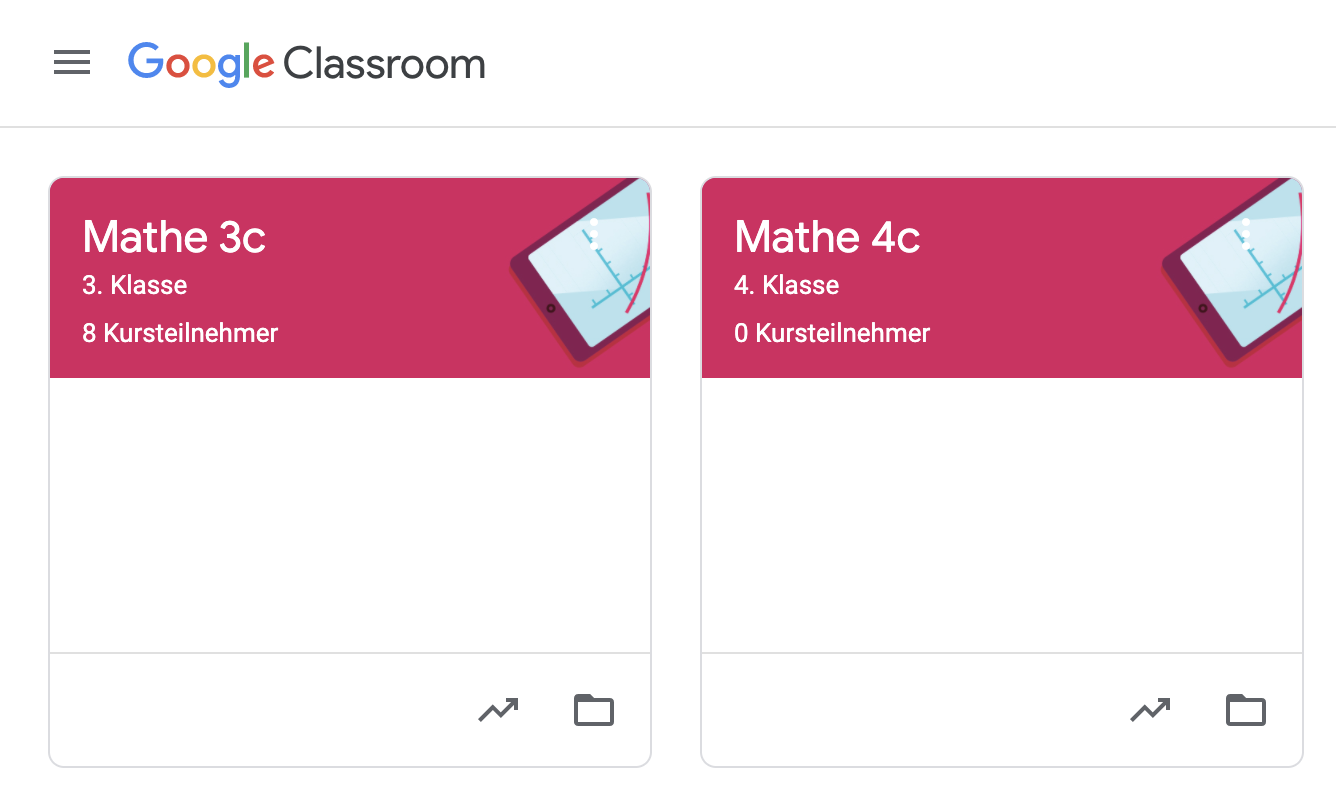eLearning in der Schule ist nicht immer leicht umzusetzen. Es scheitert oft an IT-Infrastruktur und finanziell gesehen tappen viele im Dunklen. Vor allem Schulen haben jedoch die Möglichkeit die von Google bereitgestellte G-Suite for Education kostenlos zu nutzen. Dort können online Kurse erstellt werden, die Schülerinnen und Schüler treten mit E-Mail-Account und Kurscode bei. Dabei können Lehrenden im Kurs Aufgaben erstellen, Materialien bereitstellen und sogar beurteilen.
Bevor Google Classroom genutzt werden kann, muss die Schule als Bildungseinrichtung verifiziert werden. Die dazu notwendigen Schritte sind sehr schnell und einfach hinter sich zu bringen. Dabei muss eine Person als Administrator fungieren und dann direkt die Registrierung vornehmen. Die Schule muss dafür einen Webauftritt besitzen, die Adresse und auch Telefonnummer muss angegeben werden. Am Ende der Registrierung kann man sich als Schule über das einbinden von Code auf der Schulwebsite verifizieren. Dadurch können bspw. E-Mail Adressen und Kurse in Google Classroom erstellt werden. Einen kurzen Überblick bietet dieses Video:
https://www.youtube.com/watch?v=_l4EefqDEnA&list=PLh-ciEEMWTEQpEH-J6FAxy8oMoP1buakV&index=7
Nach diesem Prozess kann unter admin.google.com nach "Classroom" gesucht werden. Dort ist auch eine detaillierte Vergabe von Rechten möglich. Eine Anpassung, wer Kurse erstellen darf könnte von Vorteil sein. An unserer Schule erstelle ich als Admin die Kurse und weise dann die Lehrenden zu. Diese haben eine Schul-Mailadresse und können diese für Google Classroom nutzen.
Erstellung von Mailadressen für Lehrende und Lernende
Grundsätzlich lässt die G-Suite eine Erstellung von beliebig vielen Mailadressen zu. Wir statten Lehrkörper und alle Schülerinnen und Schüler damit aus. Damit die Administration nicht hoffnungslos stundenlang Daten eingibt, bietet Google die Verwendung einer Massenverarbeitung an. Im Klartext müssen folgende Daten mindestens angegeben werden: Vorname, Nachname, Mailadresse, Passwort (wobei die E-Mailadresse natürlich die neu erstellte ist und den Domainnamen der Schule als Ende hat). In unserem Fall haben also alle Beteiligten "@spallartgasse.at" Adressen. Damit der Datenschutz kein grobes Problem darstellt könnten statt den Schülerinnen- und Schülernamen natürlich auch Pseudonyme verwendet werden.
Im Admin-Bereich der G-Suite kann unter "Nutzer" ein Bulk-Upload durchgeführt werden. Ich habe ganz unten im Beitrag zwei Dateien zum freien Download bereitgestellt.
Schritt für Schritt:
- Dateien herunterladen (user.csv für Upload und Vorlage_Mailadressen.xlsx für die vorherige Bearbeitung)
- Wir benötigen dafür natürlich eine Liste mit Namen: Vorname und Nachname
- Umlaute müssen umgeschrieben und Sonderzeichen bereinigt werden: aus ö wird oe, aus ü wird ue, aus ç wird c, usw.)
- Die Zelle "@smartraven.net" ändern, wie es eben an der Schule lautet
- Aus Vor- und Nachname wird automatisch ein Datensatz generiert
- Daten der Ergebnisspalte markieren und kopieren
- In der CSV-Datei von Google in Zelle A2 -> einfügen als (Werte)
- Tipp: Die CSV-Datei nicht umbenennen
- Die CSV-Datei dann im Admin Bereich -> Nutzer -> Bulk Upload hochladen
- Einige Minuten bis Stunden (je nach Anzahl) warten
Die Bereitgestellte Vorlage erstellt automatisch ein zufälliges Passwort, dass aus 9 Zeichen besteht. Deshalb sollte die Liste auch als PDF abgespeichert und gesichert sein. Wer experimentieren will muss die ausgeblendeten Spalten einblenden. Mit diesen Daten können sich die nun frisch angelegten Personen auf der Google-Startseite anmelden.
Google Classroom einrichten
Beim Einrichten der Kurse ist eine exakte und eindeutige Beschriftung von Vorteil. Dadurch bewahrt der Administrator die Übersicht und hat durch Einheitlichkeit auch die Möglichkeit schnell Änderungen und Zuweisungen vorzunehmen. Kurse anzulegen ist nicht schwer und wird in diesem Video erklärt:
https://www.youtube.com/watch?v=Q06TDj4QKis&list=PLh-ciEEMWTEQpEH-J6FAxy8oMoP1buakV&index=8https://www.youtube.com/watch?v=YPe6b_eySdA&list=PLh-ciEEMWTEQpEH-J6FAxy8oMoP1buakV&index=9
Lehrerinnen und Lehrer sind innerhalb von Google Classroom Kursleiter. Diese können Materialien hochladen, Aufgaben erstellen, YouTube Videos einbinden und auch Benoten. Eine frei veränderbare Punkteskala hilft dabei. Teilnehmer und Kursleiter können, wenn gewünscht kommentieren. Im Normalfall stellt der Kursleiter eine Aufgabe, die Teilnehmer bearbeiten diese Aufgabe und geben sie digital ab. Danach kann der Kursleiter die Abgabe einsehen und benoten. Die benotete Aufgabe wird zurückgegeben, damit erhalten die Schülerinnen und Schüler direkt das Ergebnis. Private und öffentliche Kommunikationsmöglichkeiten erweitern das breite Spektrum.
Google Classroom ist responsive und funktioniert damit nicht nur über den PC-Browser, sondern auch als App für iOS und Andorid Geräte. Alles in allem eine schnelle, saubere und einfache Lösung.
Damit Schülerinnen und Schüler leicht einsteigen können, gibt es auch dafür ein Video:
https://www.youtube.com/watch?v=YJx6sixKXMQ&list=PLh-ciEEMWTEQpEH-J6FAxy8oMoP1buakV&index=10
Eine Anmerkung noch
Bei kleinen Schulen können die Nutzer einzeln gelöscht werden, ohne dass viel Aufwand entsteht. Bei mehreren Klassen, hunderten von Nutzern wird dies im Nachhinein schwierig. Wir vergeben an unserer Schule die Mailadressen für die Dauer der Schulzeit + ein Jahr. Im Idealfall heißt das, die Schülerinnen und Schüler erhalten in der ersten Klasse den Zugang und ein Jahr nach dem Schulabschluss wird der Zugang wieder gelöscht. Damit dies schnell und einfach vom Administrator erledigt werden kann, empfiehlt sich der Bulk-Upload nach Jahrgängen, oder das Festlegen von Organisationseinheiten nach Jahrgängen, in denen die Nutzer die Schule (praktisch oder theoretisch) begonnen haben/hätten. Dafür gibt es unten ein Download-Paket (Vorlagen).
Damit ist es hinterher im Admin-Bereich möglich, die Nutzerliste zu sortieren, sodass mehrere ausgewählt und gelöscht werden können.
Zum Schluss möchte ich noch darauf hinweisen, dass sich Hinweise finden, wonach die Google Classroom-Nutzung mit privaten Konten nicht unbedingt gestattet wird. Hier nachzulesen.
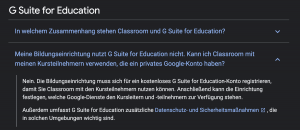
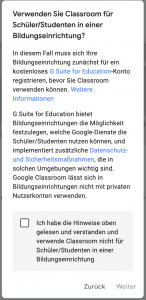
-
Google: Gesamte Video-Tutorial Liste
-
G-Suite for Education
-
Admin-Bereich (G-Suite)
-
Google Classrom - Web
-
Classroom: iOS App
-
Classroom: Android App
Dateien als freier Download: